
F530EFB30609B81FDFDE985C2ED2DB0F
.pdf
Глава 5. Программные средства ЭВМ
10.Каковы основные разновидности программ-утилит?
11.Для чего предназначен инструментарий технологии программирования?
12.В чем отличие языка программирования от системы программирования?
13.Какие программы можно отнести к прикладным?
14.Что такое интегрированный пакет программ?
15.Что такое файл?
16.Какие виды расширений файлов вы знаете?
17.В чем отличие сектора, как единицы хранения данных, от кластера? 18.Что понимают под логической структурой диска?
19.Для чего выполняют форматирование и дефрагментацию дисков?
20.Как организована файловая система?
21.Каковы функции файловой системы?
22.Как определяется место файла на диске?
61
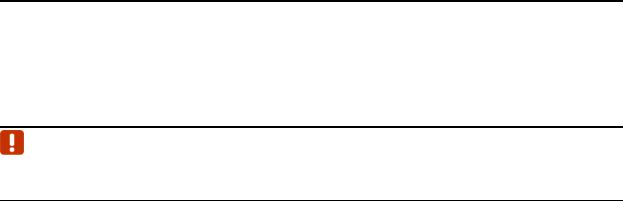
РАЗДЕЛ 3. ТЕХНОЛОГИИ ОБРАБОТКИ ИНФОРМАЦИИ
ГЛАВА 6
КОМПЬЮТЕРНАЯ ОБРАБОТКА ТЕКСТА
Глава посвящена технологиям обработки данных в текстовых редакторах. Основное внимание уделяется обработке текста с помощью текстового редактора Microsoft Word.
6.1. Понятие и назначение текстовых редакторов
Текстовый редактор — программа, используемая для ввода и редактирования текстовых данных.
Текстовые редакторы различаются по возможностям форматирования текста и внешних объектов. Простейшие редакторы позволяют осуществлять набор текста, но не позволяют его форматировать. Мощные редакторы (текстовые процессоры) представляют весь спектр возможностей по оформлению текстовых документов.
Функции текстовых редакторов: ∙форматирование символов; ∙форматирование абзацев; ∙оформление страниц; ∙оформление документа; ∙создание и обработка таблиц; ∙проверка правописания;
∙включение графических объектов: рисунков, диаграмм, фотографий и т.д.
Т.о., файл, созданный текстовым редактором, содержит, помимо алфавитно-цифровых символов, обширную двоичную информацию о форматировании текста, а также графические объекты.
Наиболее известные редакторы текстов можно условно разделить на три основные группы:
∙редакторы общего назначения (Блокнот, WordPad (простые редакторы, входят в состав ОС Windows), Microsoft Word, AbiWord, StarWriter);
∙редакторы научных документов (ChiWriter, TeX);
∙редакторы исходных текстов программ (Emacs, Eclipse, встроенные редакторы систем программирования Basic, Pascal, С и т.д.).
62
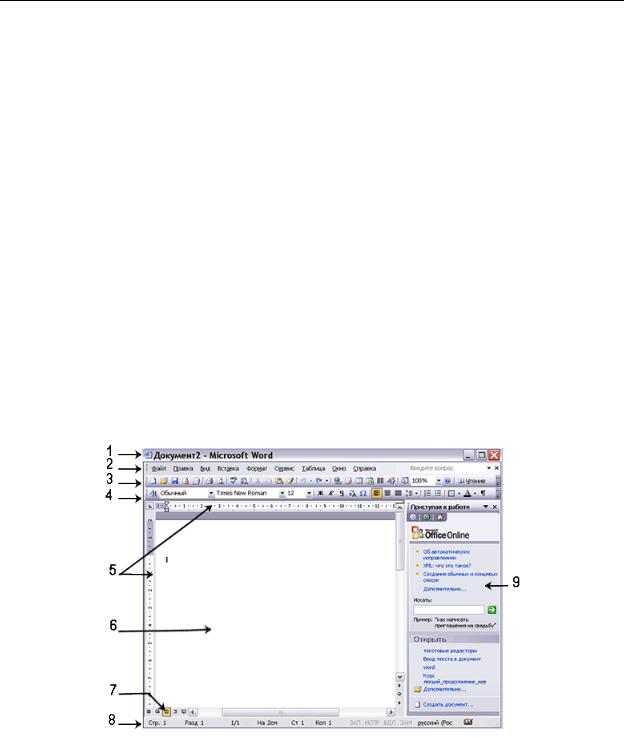
Глава 6. Компьютерная обработка текста
6.2. Общие сведения о текстовом редакторе Word
Наиболее известным и одним из лучших текстовых редакторов является Microsoft Word. Word — это приложение, входящее в пакет Microsoft Office и предназначенное для работы в операционной системе Windows. Этот текстовый редактор является мощным удобным инструментом для подготовки разнообразных документов, бланков, статей, брошюр.
Word является WYSIWYG-редактором (от англ. What You See Is What You Get - что вы видите, то и получаете), т. е. он гарантируют полное соответствие внешнего вида печатного документа его экранной копии.
Word по умолчанию сохраняет текстовые файлы в формате doc, или docx (Word 2007).
Воснове оформления документов в Word лежит система шаблонов
истилей форматирования, которые позволяют достичь единства оформления большинства документов.
Окно приложения Word состоит из ряда элементов (рис. 13).
Рис. 13. Основные элементы окна программы Word после запуска приложения:
1 – строка заголовка окна приложения; 2 – главное меню; 3 – панель инструментов «Стандартная»; 4 – панель инструментов «Форматирование»; 5 – линейки; 6 – рабочая область окна приложения;
7 – кнопки переключения режимов просмотра документа; 8 – строка состояния программы; 9 – окно «Область задач»
Окно «Область задач» содержит одну из панелей задач: «Справка», «Поиск», «Буфер обмена», «Создание документа», «Стили и форматирование», «Слияние» и некоторые другие.
63

Раздел 3. Технологии обработки информации
Строка состояния в нижней части окна программы служит для вывода сведений о текущем состоянии программы и режимах работы с документом.
Для переключения режимов отображения документов в Word помимо команд пункта меню Вид существуют специальные кнопки переключения, расположенные в нижнем левом углу окна приложения. Существует несколько режимов просмотра документов:
∙обычный (представляется только часть документа без элементов оформления, относящихся к печатным страницам);
∙веб-документ (экранное представление не совпадает с печатным, характерно для электронных публикаций в World Wide Web);
∙разметка страницы (экранное изображение полностью соответствует печатному, режим удобен для большинства работ, связанных с форматированием текста, предназначенного для печати);
∙структура (документ отображается с утрированным выделением его структуры, режим подходит для просмотра и изменения структуры больших документов);
∙режим чтения (для отображения документа оптимизированного для чтения).
К основным приемам работы с текстами в текстовом редакторе Word относятся:
∙создание документа; ∙ввод текста, ∙редактирование, ∙рецензирование, ∙форматирование, ∙сохранение документа, ∙печать документа.
6.3. Создание документа и ввод текста
Любой документ текстового редактора Word создается на основе шаблона. Даже пустой документ, который мы привыкли видеть на экране после запуска программы, создается на основе шаблона заданного по умолчанию, его имя – normal.dot.
Шаблон включает:
∙стили символов и абзацев; ∙параметры страницы; ∙фрагменты стандартного текста; ∙графические объекты; ∙элементы автотекста; ∙состав панелей инструментов.
64
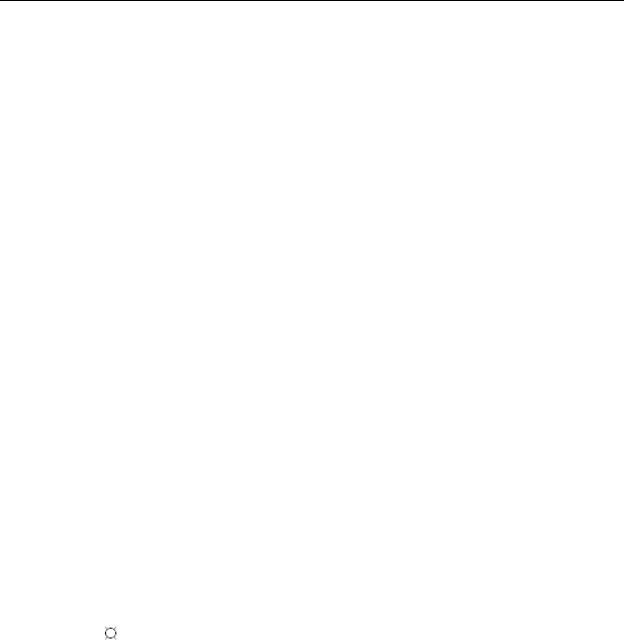
Глава 6. Компьютерная обработка текста
Ввод текста в документе осуществляется с помощью алфавитноцифровой клавиатуры.
Word позволяет работать с документом в одном из двух режимов: ∙вставки или ∙замены.
По умолчанию приложение работает в режиме вставки. В этом режиме символ, введенный в позицию курсора, сдвигает вправо всю строку, расположенную правее курсора. В режиме замены вводимый символ вставляется в текст в позицию курсора и заменяет существующий символ. Переключение между режимами осуществляется с помощью клавиши «Insert» на клавиатуре или двойным щелчком левой кнопки мыши по индикатору ЗАМ в строке состояния.
Позиция ввода очередного символа отмечается текстовым курсором — мерцающей вертикальной чертой. Позиция текстового курсора называется также точкой вставки.
Word допускает свободный ввод. Двойной щелчок левой кнопкой мыши в любом месте страницы производит автоматическое форматирование, при котором становится возможным ввод текста с позиции, где был произведен двойной щелчок.
Структурный элемент документа, в котором находится текстовый курсор, называется текущим (текущее слово, текущий абзац, текущая страница и т.д.).
Word позволяет выдавать на экран изображения непечатаемых символов (пробела, маркера конца абзаца, маркера конца ячейки, символа «Tab»). Пробел отображается небольшой черной точкой, маркер конца абзаца — символом «¶», маркер конца ячейки таблицы — символом « », табуляция — символом «→». При оформлении текста эти символы помогают управлять размещением абзацев, переносами, форматированием ячеек таблиц и т.д.
При вводе текста с клавиатуры следует соблюдать некоторые запреты и рекомендации.
Рекомендации
∙Клавишу «Enter» следует нажимать для перехода к новому абзацу или вставки пустого абзаца, состоящего из одной строки.
∙Для перехода на новую строку в пределах абзаца следует нажимать клавиши «Shift» + «Enter».
∙Знаки препинания (. , : ; ! ?) пишутся слитно со словом, за которым следуют. После знаков препинания ставится пробел.
∙Перед знаками кавычек и скобок (« " ( [ { ) ставится пробел. После этих знаков ставится пробел, за исключением тех случаев, когда ста-
65

Раздел 3. Технологии обработки информации
вятся знаки препинания, которые пишутся слитно со словом, за которым следуют.
∙Знак дефиса «-» пишется слитно с предшествующей и последующей частями слова.
∙Перед знаком и после знака тире «–» ставится пробел.
∙Чтобы исключить перенос на другую строку, например, инициалов отдельно от фамилий, между фамилией и инициалами вместо обычного пробела нужно ставить неразрывный пробел с помощью комбинации клавиш «Shift» + «Ctrl» + «Пробел».
Запреты
∙Нельзя использовать клавишу «Enter» для перехода к новой строке. Переход на новую строку произойдет автоматически, как только строка заполнится.
∙Нельзя расставлять переносы в словах с использованием клавиши дефис «-»: дл этого существует функция автоматического переноса.
∙Нельзя использовать клавишу «Tab» или «Пробел» для получения абзацного отступа («красной строки») или выравнивания текста по ширине страницы.
Советы по вводу знаков препинания в русской раскладке клавиатуры
∙Точка «.» вводится клавишей, расположенной слева от правой клавиши «Shift».
∙Запятая «,» вводится той же клавишей, что и точка, но при нажатой клавише «Shift».
∙Двоеточие «:» вводится клавишей с цифрой 6 на основной клавиатуре при нажатой клавише «Shift».
∙Точка с запятой «;» вводится клавишей с цифрой 4 на основной клавиатуре при нажатой клавише «Shift».
∙Тире «–» вводится той же клавишей клавиатуры, что и дефис, но перед знаком и после знака обязательно ставится пробел. Знак тире можно также вводить комбинацией клавиш «Ctrl» + «-» (на цифровой клавиатуре). Длинное тире «—» вводится при нажатии комбинации клавиш Alt+Ctrl+- (на цифровой клавиатуре).
∙Для ввода специальных символов, которых нет в стандартной раскладке клавиатуры, используют команду «Символ» в меню «Вставка».
∙С помощью пункта «Автотекст» меню «Вставка» можно добавлять в документ часто используемые фрагменты текста или графические объекты.
66
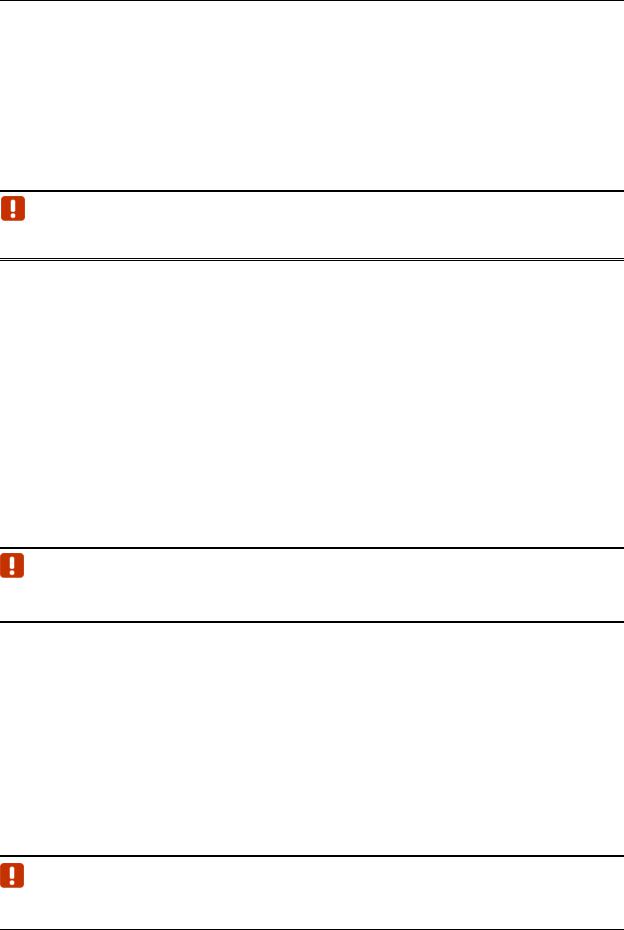
Глава 6. Компьютерная обработка текста
6.4. Редактирование и рецензирование документа
При выполнении многих операций с текстом требуется предварительно выделить его фрагмент. Минимальный размер фрагмента – один символ, максимальный – весь документ. Выделение осуществляется с помощью мыши или клавиатуры («Shift» + клавиши со стрелками).
Редактирование документа — это внесение изменений в текст документа.
Основные операции редактирования документа: ∙удаление символа и слова, ∙отказ от операции, ∙возврат отмененных действий,
∙добавление фрагмента текста, ∙удаление фрагмента текста, ∙перемещение фрагмента текста, ∙копирование фрагмента текста, ∙проверка правописания, ∙подбор синонимов, ∙контекстный поиск и замена.
Рецензирование документа — это редактирование текста с регистрацией изменений и комментированием.
В отличие от обычного редактирования при рецензировании текст документа изменяется не окончательно — новый документ и старый «сосуществуют» в рамках одного документа на правах различных версий.
6.5. Форматирование документа
Текстовый редактор Word представляет большие возможности для форматирования текста.
Форматирование документа – это изменение внешнего вида документа для лучшего оформления и более легкого чтения.
67
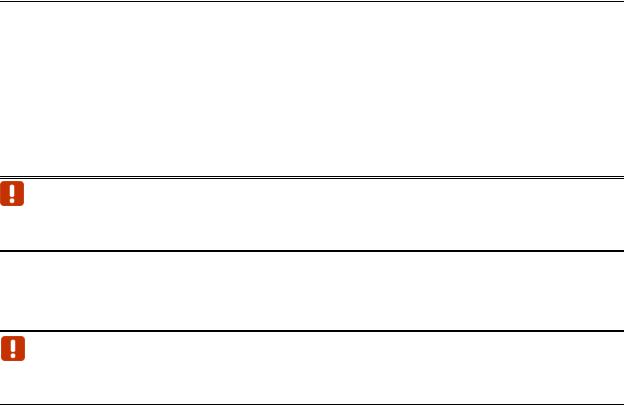
Раздел 3. Технологии обработки информации
Форматирование можно производить, используя меню «Формат» и панель инструментов «Форматирование». Сведения о форматировании документа отображаются в области задач «Стили и форматирование».
Для автоматизации процесса форматирования удобно использовать стили.
Стиль – это поименованный набор параметров форматирования символов, абзацев, таблиц, списков и т.д.
Под форматированием символов понимают изменение стиля символов. При этом производят настройку шрифта.
Шрифт (нем. Schrift от schreiben – писать) – это оформленный в едином стиле набор букв, цифр и специальных символов.
В стиль шрифта входят:
∙гарнитура (наименование) (например, Times New Roman, Arial, Courier New и т.д.);
∙размер (кегль) (высота символов в пунктах (1 пт=0,376 мм); ∙наклон (прямой, курсив); ∙ширина (нормальный, широкий, узкий);
∙насыщенность (шрифт светлого, полужирного, жирного начертания);
∙положение линии набора (верхний и нижний индекс); ∙расстояние между символами (разреженный, уплотненный
шрифт); ∙цвет.
Форматирование абзацев — изменение стиля абзацев. Абзац — это набор символов, заканчивающихся символом конца абзаца «¶». В стиль абзаца входят:
∙междустрочный интервал (одинарный, полуторный, двойной, множитель и т.д.);
∙интервал между абзацами; ∙абзацный отступ (нулевой отступ, вправо, влево);
∙положение первой строки (отступ, выступ); ∙способ выравнивания текста (расположение текста между задан-
ными левой и правой границами текста, возможно выравнивание по левому краю, по центру, по правому краю, по ширине);
68
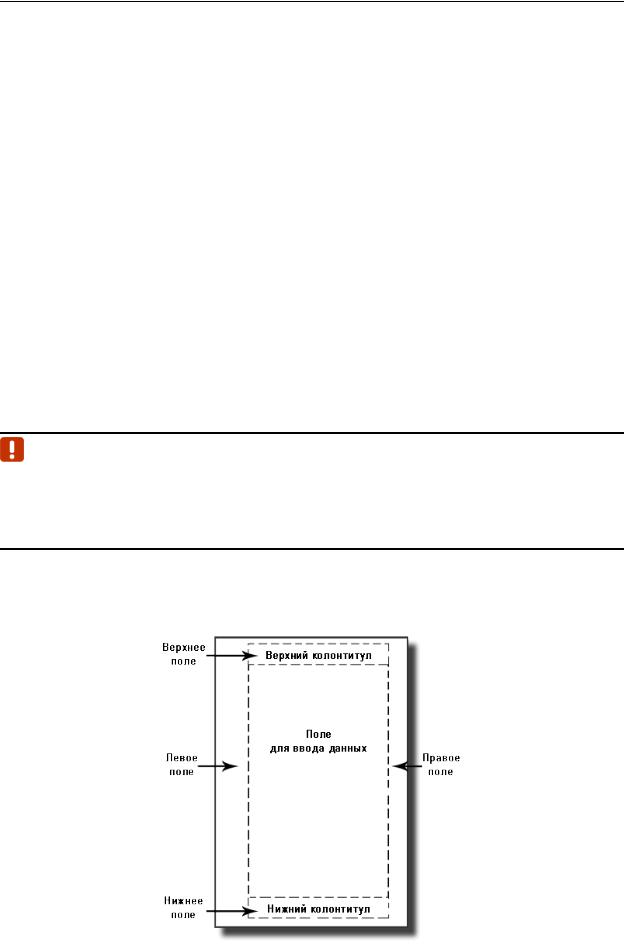
Глава 6. Компьютерная обработка текста
∙положение на странице (запрет висячих строк, запрет разрыва абзацев и т.д.);
∙границы и заливка.
Word позволяет придать абзацам форму списка, где каждый абзац будет помечен определенным маркером или номером. В маркированных списках перечисляются пункты, связанные с одной темой. В нумерованных списках перечисляются пункты, следующие друг за другом.
Раздел — это часть документа, в рамках которого сохраняются определенные параметры. При форматировании разделов определяют:
∙размер бумаги (ширину и высоту листа); ∙ориентацию страницы (книжная или альбомная); ∙поля (верхнее, нижнее, правое, левое); ∙колонтитулы; ∙способ нумерации страниц; ∙границы и заливку.
Части страницы представлены на рисунке 14.
Колонтитулы (от фр. colonne – столбец и лат. titulus – надпись, заголовок) — надписи, автоматически повторяющиеся на каждой странице, размещаемые на верхнем или нижнем поле и содержащие некоторую информацию, которая как-то идентифицирует данный документ (номер раздела, название документа или раздела,
дату, номер страницы и т.п.).
Стиль таблицы задает вид границ, заливку, выравнивание текста и шрифты.
Рис. 14. Части страницы
69
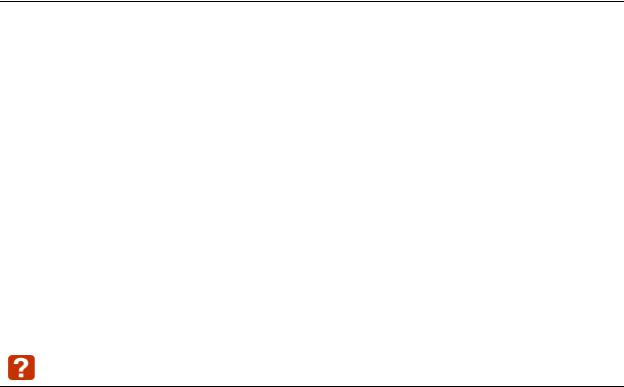
Раздел 3. Технологии обработки информации
6.6. Печать документа
Документы, подготовленные в текстовом редакторе, можно распечатать на принтере. Чтобы увидеть, как будет выглядеть документ при печати, можно воспользоваться командой предварительного просмотра, которая вызывается с помощью меню «Файл» или соответствующего значка на панели инструментов «Стандартная».
Параметры печати документа задаются в диалоговом окне команды «Печать», вызываемом через меню «Файл». Здесь можно выбрать принтер, указать диапазон печати (все, отдельные страницы или выделенный диапазон), число копий, а также установить некоторые другие параметры.
Для печати всего документа проще воспользоваться командой
«Печать» на панели инструментов «Стандартная».
Вопросы для самопроверки
1.Что такое текстовый редактор?
2.Каковы функции текстовых процессоров?
3.Какие текстовые редакторы вам известны?
4.В чем заключается принцип WYSIWYG?
5.Из каких основных элементов состоит окно текстового редактора Word?
6.Какие режимы просмотра документов существует в Word?
7.Для чего служит шаблон документа?
8.В чем заключается возможность свободного ввода текста?
9.Каким образом в текст вводятся символы, отсутствующие на клавиатуре?
10.В чем заключается отличие функции рецензирования от редактирования документа?
11.Какие операции редактирования документа возможны в Word?
12.Для чего выполняют форматирование документа?
13.Что входит в стиль шрифта?
14.Что понимают под форматированием абзацев?
15.Что такое раздел документа?
16.Для чего используют колонтитулы?
17.Каким образом задаются параметры печати документов?
70
